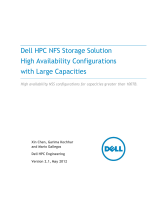Page is loading ...

Dell PowerVault
网络附加存储 (NAS)系统
故障排除指南

注、小心和警告
注:“注”表示可以帮助您更好地使用计算机的重要信息。
小心:“小心”表示如果不遵循说明,就有可能损坏硬件或导致数据丢失。
警告:“警告”表示可能会造成财产损失、人身伤害甚至死亡。
____________________
本出版物中的信息如有更改,恕不另行通知。
© 2010 Dell Inc. 版权所有,翻印必究。
未经 Dell Inc. 书面许可,严禁以任何形式复制这些材料。
本文中使用的商标:Dell™、DELL 徽标、 PowerEdge™、PowerVault™ 和 OpenManage™ 是
Dell Inc. 的商标。
Microsoft
®
和 Windows
®
是 Microsoft Corporation 在美国和 / 或其他国家和
地区的商标或注册商标。
本出版物中可能使用其他商标和商品名称来指拥有相应商标和商品名称的公司或其产品。
Dell Inc. 对不属于自己的商标和商品名称不拥有任何所有权。
2010 年 9 月 Rev. A01

4 目录

故障排除指南 5
安装问题
表 1-1. 安装问题
问题 说明 临时解决 / 解决方案
重新安装操作系统之
后,系统上的 RAID
配置与原始出厂配置
不匹配。
如果操作系统重新安装
DVD 无法在虚拟磁盘 0
上找到 80 GB 或更大的
操作系统分区,则会默
认为 RAID 5 配置。
注:操作系统仅可安装在内部控
制器的 LUN 0 上。要配置 RAID 1
(Dell PowerVault NX300、
NX3000 和 NX3100)或 RAID 5
(PowerVault NX200)以外的
RAID
配置,可在重新安装操作系
统之前通过 LUN ID 0 创建一个虚
拟磁盘。
要解决此问题,请执行以下
步骤:
1
如果可能,请备份在虚拟磁盘
上的所有数据。
2
重引导系统然后输入
Dell
PowerEdge RAID controller
(
PERC
)
BIOS
。要获得更
多信息,请参阅在
support.dell.com/manuals
上的
PERC
说明文件。
3
创建一个带有想要的
RAID
配置,
LUN ID 0
,和
80 GB
或
更大容量的虚拟磁盘。
4
使用操作系统重新安装介质或
DVD
重新引导
Dell PowerVault
网络附加存储 (
NAS
)。
Error: -5000.
Unexpected
system error.
(错误:-5000。意外
的系统错误。)
无法找到要求的系统资
源或资源出错。
发生此问题是因为操作系统重新
安装介质、 CD/DVD 驱动器、或
系统处于无效状态。

6 故障排除指南
Error: -5001.
Invalid
system.
(错误:-5001。
无效的系统。)
在一个不支持的系统上
执行了系统还原。
发生此问题是因为系统不支持该
操作。要解决此问题,立即删除
操作系统重新安装介质。
Error: -5002.
Unsupported
hardware
configuration
encountered.
(错误:-5002。
遇到了不支持的
硬件配置。)
无法找到不支持的
RAID 控制器。
要临时解决此问题,请执行以下
步骤之一:
•
确保该磁盘控制器卡连接到了
内部驱动器并位于正确的插槽
中。有关连接卡的信息,请参
阅硬件用户手册,它位于
support.dell.com/manuals
。
•
确保您的系统支持内部驱
动器控制器。有关您的系统
支持的内部驱动器控制器的
信息,请参阅在
support.dell.com/manuals
上的系统硬件说明文件。
Error: -5003.
Error occurred
while
attempting to
create OS
volume.
(错误:-5003。尝试
创建操作系统卷时发
生错误。)
无效的操作系统驱动器
配置。用作为操作系统
驱动器的物理磁盘的布
局不满足设备所要求的
布局。
要临时解决此问题,请执行以下
步骤之一:
•
确保在操作系统驱动器插槽中
的所有驱动器都正确地连接了
并在其上没有任何数据
。用于
操作系统的物理磁盘必须是同
样类型并且大于
80 GB
。
•
在操作系统引导操作期间输入
PERC BIOS
并确保无外部
配置,驱动器清洁无数据,
驱动器满足最低大小要求,
完全工作正常和可访问。
要获得更多信息,请参阅在
support.dell.com/manuals
上的
PERC
说明文件。
表 1-1. 安装问题 (续)
问题 说明 临时解决 / 解决方案

故障排除指南 7
Error: -5004.
Error occurred
while
attempting to
create OS
volume.
(错误:-5004。尝试
创建操作系统卷时发
生错误。)
专用于该操作系统的
系统插槽中的驱动器
是空的。
要临时解决此问题,请执行以下
步骤之一:
•
确保在操作系统驱动器插槽中
的所有驱动器都正确地连接了
并在其上没有任何数据
。操作
系统的物理磁盘必须是同一类
型并满足最低大小要求。
•
在操作系统引导操作期间输入
PERC BIOS
并确保无外部
配置,驱动器清洁无数据,
驱动器满足最低大小要求,
完全工作正常和可访问。
要获得更多信息,请参阅在
support.dell.com/manuals
上的
PERC
说明文件。
Error: -5005.
Error occurred
while
attempting to
create OS
volume.
(错误:-5005。尝试
创建操作系统卷时发
生错误。)
在期待的操作系统插槽
中的驱动器有现存的外
部配置。
要临时解决此问题,在操作系统
引导操作期间输入 PERC BIOS
并确保无外部配置,驱动器清洁
无数据,驱动器满足最低大小要
求,完全工作正常和可访问。
要获得更多信息,请参阅在
support.dell.com/manuals 上的
PERC 说明文件。
表 1-1. 安装问题 (续)
问题 说明 临时解决 / 解决方案

8 故障排除指南
Error: -5006.
Error occurred
while
attempting to
create OS
volume.
(错误:-5006。尝试
创建操作系统卷时发
生错误。)
无法找到 PowerVault 操
作系统重安装介质。
要临时解决此问题,请执行以下
步骤之一:
•
确保操作系统重新安装介质在
CD/DVD
驱动器中。如果该
介质在驱动器中,则该驱动器
可能有故障。有关驱动器
故障排除的信息,请参阅
Hardware Owner’s
Manual
(硬件用户手册),它位于
support.dell.com/manuals
。
•
确保该驱动器仍然工作。使用
操作系统重新安装介质重新引
导
PowerVault NAS
以重新启动
进程。
Error: -5007.
Error occurred
while
attempting to
create OS
volume.
(错误:-5007。尝试
创建操作系统卷时发
生错误。)
遇到了带有 LUN 标识 0
的预先存在的虚拟磁
盘,该磁盘现在不被
NAS 操作系统使用。
在 PowerVault NAS 系统上的操作
系统必须在虚拟磁盘 0 上。
要临时解决此问题,当前带有
LUN 标识 0 的虚拟磁盘必须被
删除使得操作系统重新安装可
继续。
1
如果可能,备份虚拟磁盘
0
上
的所有数据。
2
重新引导系统并在开机自测时
引导到
PERC
控制器
BIOS
中。
有关引导到
PERC
控制器
BIOS
的更多信息,请参阅
support.dell/manuals
上的
PERC
用户指南。
3
删除带有
LUN
标识
0
的虚拟
磁盘。
4
使用操作系统重安装介质或
DVD
重引导
PowerVault NAS
。
表 1-1. 安装问题 (续)
问题 说明 临时解决 / 解决方案

故障排除指南 9
部署问题
由于第三方工具和公
用程序造成的错误。
要临时解决此问题,请遵循错误
消息中的指示。如果无法解决问
题,请与 Dell 联系。
有关详细信息,请参阅
support.dell.com/manuals 上
《硬件用户手册》中的 “获得
帮助”。
提供的软件包不是
NAS 设备软件。
为 PowerVault NAS
Initial Configuration
Wizard 提供的软件包不
被 NAS 设备软件识别。
确保从 support.dell.com 下载的软
件包与您的系统兼容。
提供的 PowerVault
NAS 设备软件无法安
装到 NAS 系统上。
为此系统提供了错误的
NAS 软件设备。
转到 support.dell.com 并下载适用
于系统的相应的 NAS 设备软件。
重安装错误消息留在
LCD 上。
最后的错误消息留在
LCD 上直至操作系统重
安装成功。
要解决此问题,将用户定义字符
串更改为默认选项或用户定义的
字符串。
输入 BIOS 并选择 Embedded
Server Management (埋入式服
务器管理)屏幕。将此选项更改
为默认或键入新字符串。
显示日志控制台显示
了错误日期。
在操作系统重新安装
进程期间显示器日志
控制器显示了一个错
误数据。
这是个已知问题且不影响系统。
表 1-2. 部署问题
问题 说明 临时解决 / 解决方案
默认密码 无法找到系统的默认密码。 PowerVault 存储器解决
方案的默认密码是
Stor@ge!。
表 1-1. 安装问题 (续)
问题 说明 临时解决 / 解决方案

10 故障排除指南
由于 PERC 卡的错误 要解决此问题,请参阅在
support.dell.com/manuals
上的 PERC 说明文件。
表 1-2. 部署问题 (续)
问题 说明 临时解决 / 解决方案

故障排除指南 11
在 Dell PowerVault
NX3000 系统上的防
火墙异常。
下列端口按默认打开:
•UDP
端口
= 80: http
•UDP
端口
= 111: Portmap UDP
•UDP
端口
= 162: SNMP
•UDP
端口
= 1071
•UDP
端口
= 137: NetBIOS
名称
服务 — UDP 端口 = 138:
NetBIOS
Datagram 服务:
•UDP
端口
= 328:
•UDP
端口
= 6389:
•UDP
端口
= 1205:
•UDP
端口
= 1062:
•UDP
端口
= 2730:
•TCP
端口
= 80: IIS
•TCP
端口
= 135: RPC
•TCP
端口
= 3260: ISCSI
•TCP
端口
= 111: Portmap TCP
•TCP
端口
= 25: Storage
Processor
•TCP
端口
= 4244: DCOM/RPC
•TCP
端口
= 137: NetBIOS TCP
•TCP
端口
= 139: NetBIOS
Session
服务
•TCP
端口
= 445: SMB over TCP
•TCP
端口
= 3389: Remote
Desktop
•TCP
端口
= 2463:
此功能按设计工作。
表 1-2. 部署问题 (续)
问题 说明 临时解决 / 解决方案

12 故障排除指南
PowerVault NAS
Initial Configuration
Wizard 未在系统上
成功安装语言。
或
PowerVault NAS
Initial Configuration
Wizard 继续启动。
安装非英语语言包时发生错误。 执行以下步骤以重新安装
语言包。
1
单击
Start
→
Control Panel
→
Clock, Language, and
Region
(时钟,语言
和地区)
→
Change
Display Language
(更改显示语言)。
屏幕将显示
Regional
and Language Options
(区域和语言选项)
窗口。
2
从
Keyboards and
Languages
(键盘和语
言)选
项卡,选择
Install/Uninstall
Languages
(安装
/
卸载语言)安装要求
的语言。
3
选择
Install Language
(安装语言)并浏览到
MUI
文件位于的
C:\dell\mui\<
country_a
bbreviation
>
。
表 1-2. 部署问题 (续)
问题 说明 临时解决 / 解决方案

故障排除指南 13
管理问题
表 1-3. 管理问题
问题 说明 临时解决 / 解决方案
Single Instance Storage
(SIS)在 Windows
Storage Server 2008 工作
组版上不可用。
SIS 仅在 Windows Storage
Server 2008 标准版或企业
版上可用。
桌面显示了不正确的系统
信息。
显示在桌面上的系统信息
不符合实际系统信息。
发生此问题是因为 Dell
Desktop System
Information Utility (Dell
桌面系统信息公用程序)
未自动刷新。如果在系统
运行时作了任何更改,可
能不会实时反映该更改。
要临时解决此问题,请执
行以下步骤之一:
•
撤销登录并再次登录。
•
运行
Dell Desktop
System Information
Utility
(
Dell
桌面系统
信息公用程序)。
•
重新引导系统。
关闭防火墙。 要关闭系统防火墙:
1
启动
Server Manager
(服务器管理器)并浏
览到
Configuration
(配置)管理单元。
2
展开管理单元并右键单
击
Windows Firewall
with Advance Security
(带有高级安全保护的
Windows
防火墙)。
3
选择
Properties
(属性)
并关闭要求的防火墙。

14 故障排除指南
更新问题
表 1-4. 更新问题
问题 说明 临时解决 / 解决方案
提供的 PowerVault NAS 更
新软件包不是一个 NAS 设
备软件。
为 PowerVault NAS Initial
Configuration Wizard 提
供的软件包不被 NAS 设备
软件包识别。
请确保从 support.dell.com
下载的软件包与您的系统
兼容。
提供的 PowerVault NAS 更
新软件包无法安装在 NAS
系统上。
为此系统提供了错误的
NAS 软件设备。
转到 support.dell.com 并
下载适用于系统的相应的
NAS 设备软件。
在系统上未检测到 Dell
OpenManage Server
Administrator。
无法在系统上找到 Dell
OpenManage Server
Administrator。
要解决此问题,从
support.dell.com 下载
OpenManage System
Administrator 的最新
版本。
1
启动安装程序并遵循屏
幕上的指示。
2
安装
OpenManage
Server Administrator
之
后,重新引导系统。
3
系统重新引导之后,
启动
PowerVault NAS
Initial Configuration
Wizard
(
PowerVault
NAS
初始配置向导)。
4
完成初始配置步骤。
/